時間:2023-09-17 來源:互聯網 瀏覽量:
win10哪些啟動項可以關閉,隨著Windows10係統的普及,我們經常會遇到開機啟動項過多而導致係統開機變慢的問題,為了解決這個問題,我們可以通過禁用不必要的開機啟動項來提高係統的啟動速度。Win10係統中有哪些啟動項可以關閉呢?接下來我們將介紹一些常用的方法來禁用Win10係統中的開機啟動項,幫助您提升係統的啟動速度。
步驟如下:
1.win10哪些啟動項可以關閉
對於Windows10係統,我們進入【係統配置】禁用不了開機啟動項。但我們可以在任務管理器中、Windows 設置中以及在軟媒魔方 - 優化大師程序中禁用不需要的開機啟動項,加快係統的開機速度。
方法一:在任務管理器中禁用不需要開機啟動的項目,加快係統的開機速度。
右鍵點擊係統桌麵任務欄的空白處 - 任務管理器;
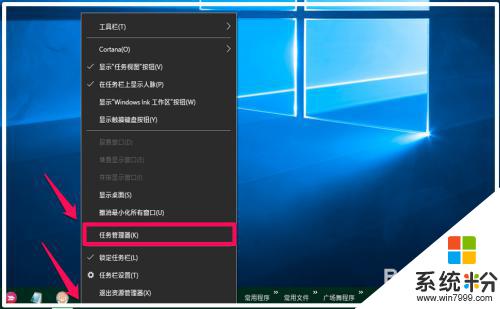
2.在打開的任務管理器窗口(圖片太小,已拉大),點擊左下角的【詳細信息】;
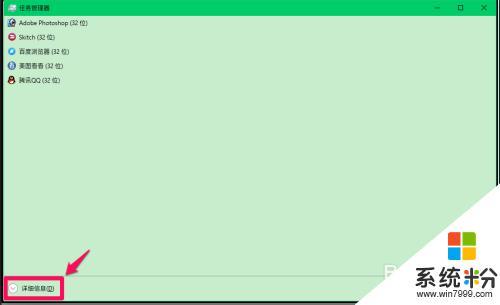
3.在任務管理器的詳細信息窗口中,我們點擊【啟動】;
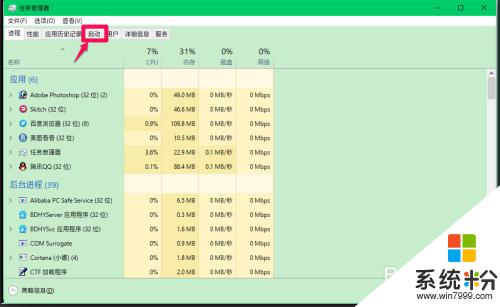
4.在係統的開機啟動項中,我們點擊不需要開機啟動的項。如:Realtek高清晰音頻管理器,再點擊右下角的【禁用】;
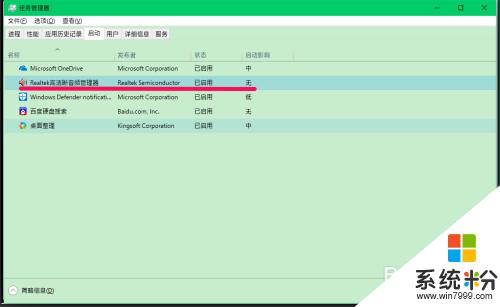
5.按照上述的方法,將不需要開機啟動的項目,全部禁用(保留防護軟件程序),退出任務管理器。
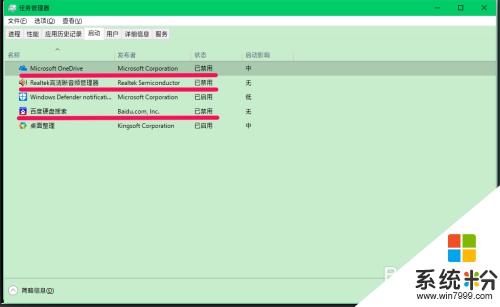
6.方法二:在Windows 設置中禁用不需要開機啟動的項目,加快係統的開機速度。
右鍵點擊係統桌麵左下角的【開始】,在開始的右鍵菜單中點擊【設置】,進入Windows 設置窗口;
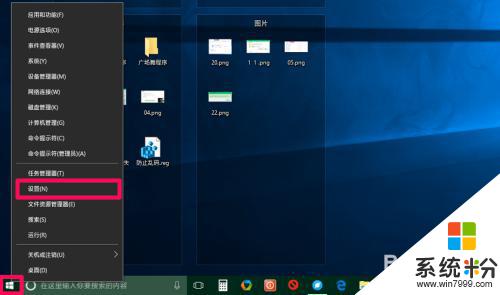
7.在Windows 設置窗口中,我們點擊:應用;
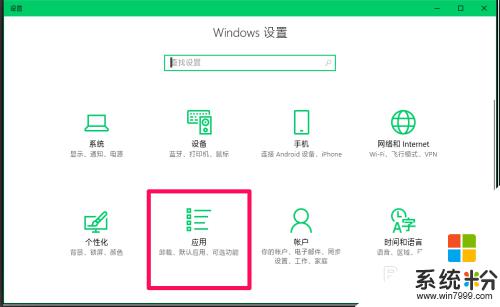
8.在打開的應用設置窗口中,先點擊窗口左側的【啟動】。在對應的右側窗口中找到:啟動應用,我們可以看到,這幾項開機啟動項的【開關】都處於【開】的位置;
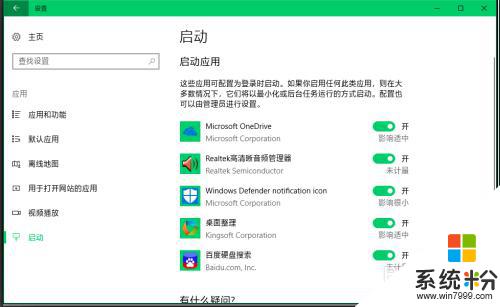
9.點擊不需要開機啟動項的【開關】,使之處於【關】的位置(保留防護軟件程序),退出設置。
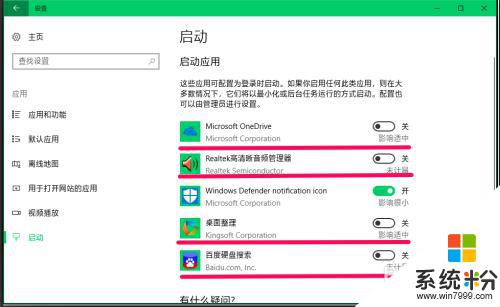
10.方法三:在軟媒魔方 - 優化大師程序中禁用不需要開機啟動的項目,加快係統的開機速度。
下載、安裝軟媒魔方軟件(略),啟動軟媒魔方程序,點擊:優化大師;
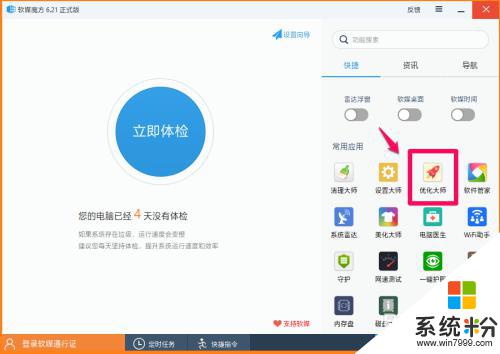
11.在軟媒優化大師窗口,我們可以看到這幾項開機啟動項的【開關】都處於【開】的位置;

12.點擊不需要開機啟動項的【開關】,使之處於【關】的位置(保留防護軟件程序),退出軟件媒優化大師。
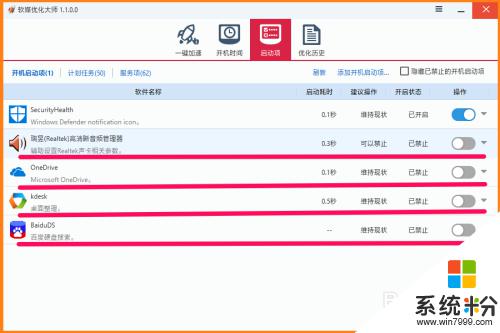
13.以上即:win10哪些啟動項可以關閉,親測有效,供朋友們參考使用。
以上是所有可以關閉的win10啟動項的內容,如果你遇到了這種問題,可以嚐試根據我的方法解決,希望能對你有所幫助。